AutoCAD 2018——图层特性管理器
提问人:卓娟发布时间:2020-12-08
“图层特性管理器”选项板主要选项介绍
•新建特性过滤器:用于打开“图层过滤器特性”选项板,从中可以根据图层的一个或多个特性创建图层过滤器,如图所示。
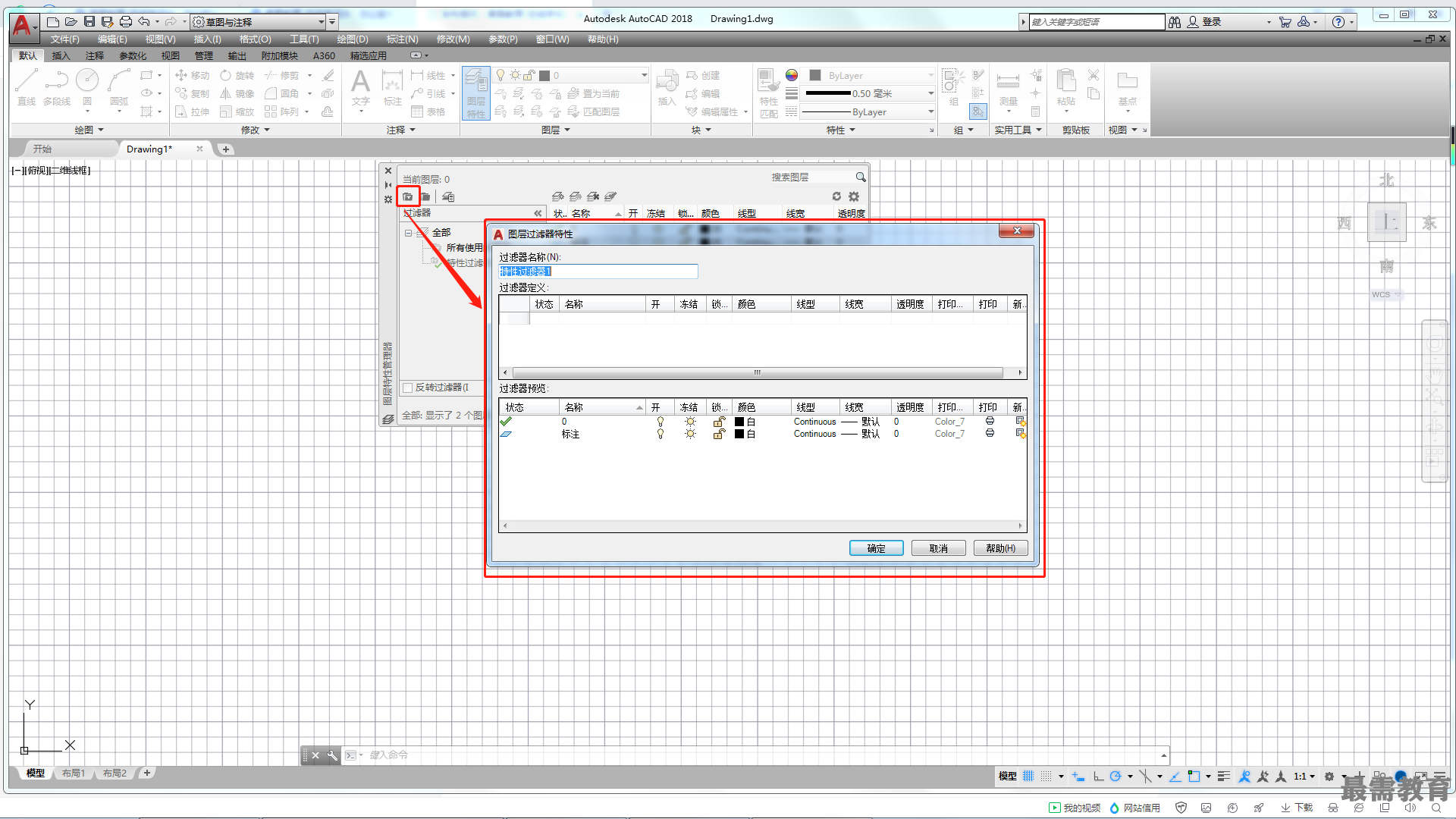
•新建组过滤器:创建图层过滤器,其中包含选择并添加到该过滤器的图层。
•图层状态管理器:用于打开图层状态管理器,从中可以将图层的当前特性设置保存下来,以后可以根据需要使用这些设置,如图所示。
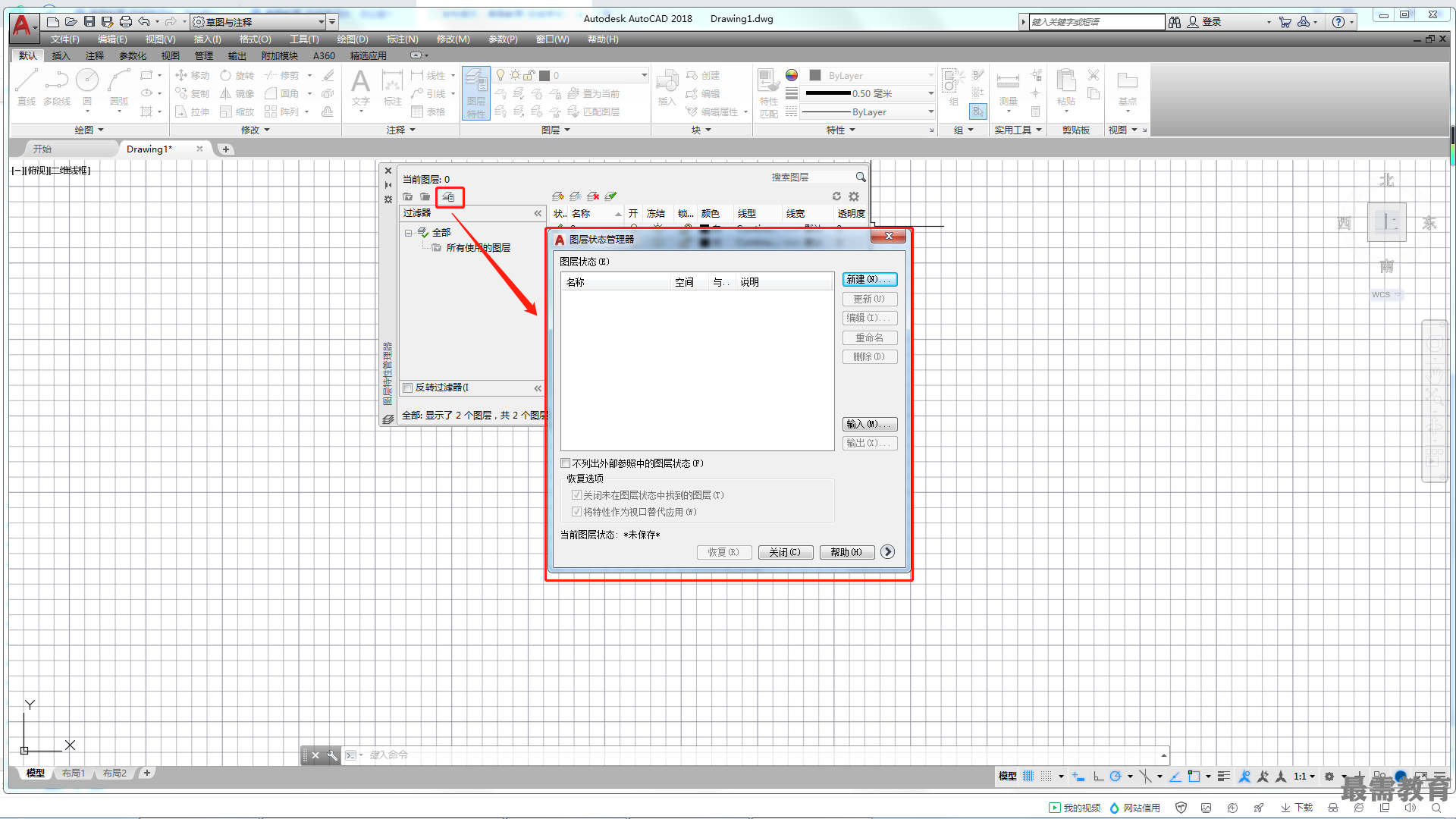
•新建图层:用于创建新图层。
•在所有视口中都被冻结的新图层视口: 创建新图层,然后在所有现有布局视口中将其冻结。可以在“模型”选项卡或布局选项卡上访问此按钮。
•删除图层:将选定的图层删除。
•置为当前:将选定的图层设置为当前图层,将在当前图层上绘制创建的对象。
•开/关:用于显示或隐藏对应图层上的图形。
•冻结/解冻:用于冻结/解冻图层上的图形,使其不可被/可被编辑、修改。同时,该图层上的图形对象在冻结时不能被打印。
•锁定/解锁:为了防止图层上的对象被误编辑,可以将绘制好图形的图层锁定,操作完成后可解锁。
•颜色:为了区分不同图层上的图形对象,可以为图层设置不同颜色。默认状态下,新绘制的图形将继承该图层的颜色属性。
•线型:可以在此根据需要为每个图层分配不同的线型。
•线宽:可以在此为线条设置不同的宽度,宽度值为0~2.11mm。
•打印样式:可以在此为不同的图层设置不同的打印样式。
•打印:用于控制相应图层是否能被打印输出。
继续查找其他问题的答案?
相关视频回答
回复(0)

 湘公网安备:43011102000856号
湘公网安备:43011102000856号 

点击加载更多评论>>